-1024x576.png)
以前、約20,000円と改造費4,000円で購入した中古のノートパソコン「dynabook R63/P」
外出用のサブ機として使用しているのですが、入力が遅れたり性能面で不満が出てきました。
ネットサーフィンをするだけであれば、問題ないのですが、持ち運びのサブノートの購入目的は外で仕事をするため!
なので、実用的な性能になるようにサブノートを改造していきます。
不満を感じる原因
ノートパソコンの性能が低いと感じる時、一体何が原因なのか?
その原因はいくつかあるのですが、代表的な2つの例をあげていきます。
具体的にはこの2つ
- CPUの性能が低い
- メモリーの容量が少ない
もっと細かくチェックすると、他の原因も存在しているのですが、基本はこの2つの原因がクリアできた後に考える内容なので割愛します。
CPUの性能低い
CPUは情報の処理を行う部分で、よく人間の脳みそだと例えられますが、僕の個人的な解釈は以下の通りです。
会社をパソコンとしたとき、CPUは人間(作業者)
なので、会社の中で仕事を上手にこなせるかが人間の評価だと思いますが、CPUも似たようなもんです。
人間で言う仕事ができる = パソコンで言うCPUの処理能力が高い
このように考えて貰えると、CPUの性能がどれだけ性能に影響が出てくるのかがイメージしやすいと思います。
そして、今回の僕のサブ機であるdynabook R63/PのCPUは Core i5 5200U、Intel第5世代Coreシリーズです。
第12世代が登場している令和の時代では、ちょっと心もとないスペックです。
これも会社で例えるならば、
昭和の紙・ペン・固定電話だけで、令和時代を生きる会社を経営している状態
早急に携帯電話とパソコンを導入しないと作業効率が悪そうですね。
要はそれと同じ状態なので、改善が必要です。
メモリーの容量が少ない
メモリーもパソコンの処理能力に深く関わっています。
一体、どれだけ重要なのか、以下のように例えてみました。
CPUが人間なら、メモリーは作業台(机)
仕事をする時に必要な資料を広げて置いておくスペースは、広ければ広いほど作業効率が上がります。
簡単な仕事なら、必要な資料は少ないので狭い机でも問題なく作業ができる一方で、難易度の高い仕事をする際はやっぱり沢山の資料が必要になり、それを広げるための机も必要です。
それと同じで、メモリーの容量が少ないとどれだけCPUが優秀でも、一度で作業できる容量が足りずに情報の処理速度が下がってしまいます。
今回のケースではメモリーは8GBで、至って普通なので問題ありませんが、多くて困ることはありません。
ついでなので、容量UPをしていこうと思います。
最優先で改善が必要なのはCPU
上記解説した2つを僕のサブ機に当てはめた時、改善が必要なのは少し古いCPUだとわかりました。
原因が分かれば、あとはパーツを交換して終わりなのですがここで1つ問題が発生してしまいました。
【悲報】CPUの交換ができない
dynabook R63/Pのような、持ち運びに優れたモバイルノートPCはCPUが基盤にハンダされており取り外しができないようになっています。
最近のノートに至っては、背面カバーすら取り外し不可のモデルもあります。
そんなノートの性能をどうやって改善させていくのか?
パッと思いつく方法はこんな感じです。
- ハンダを気合いで外して交換する。
- そんな性能のパソコンを買わない
最初からしっかりした性能のパソコンを買っていればいいのです。
最適解はパソコンを買い直すこと。
元も子もないような結論ですが、ノートパソコンの場合は特にその方が良いと思っています。
それでもパソコンを改造してみたい
「ごちゃごちゃ言ってないで、はよ改造しろよ!」
「こっちは、新しいパソコン買わずに安くて性能の良いやつが欲しい」
そんな需要に答えて行くのが、僕のようなブロガーの使命だと思います。何より自分も興味あります。
やると決まったら、次の問題「CPUの交換できないパソコンをどうやって改造するのか?」
答えは簡単、基盤ごと変えてしまいます。今、思いつきました。
あとは実行あるのみ
パーツの調達はヤフオク
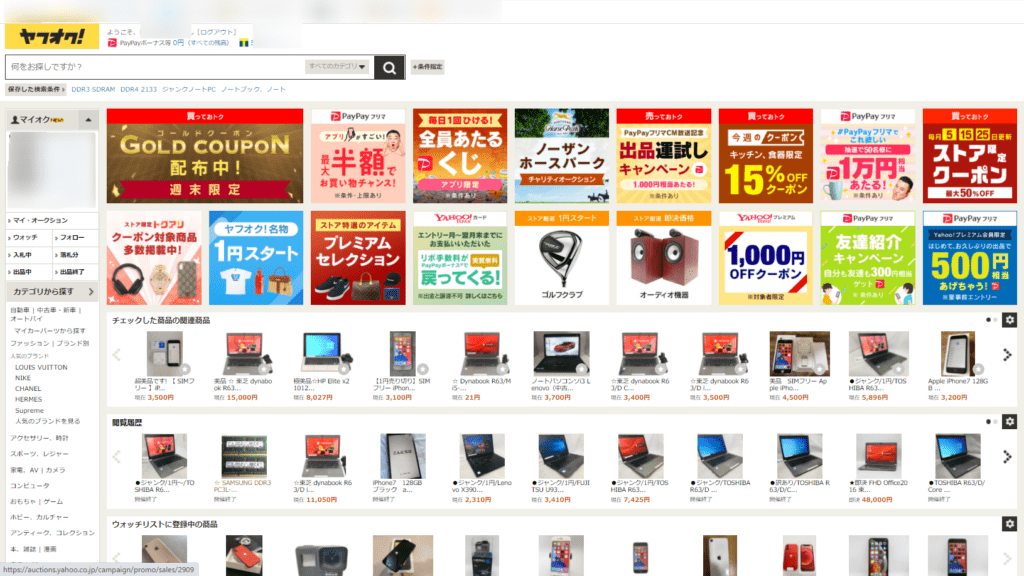
安くパーツを探すのであれば、ヤフオクはとっても便利がいいです。
ジャンクと呼ばれる壊れたパソコンがたくさん売られています。
今回のパソコン改造で必要なのは、基盤部分。
液晶は壊れていても問題ありませんので、dynabook R63/Pと互換性のあるジャンクパソコンを探していきます。
落札した商品「dynabook R63/H」のジャンク

性能向上を目指して手に入れたのは、こちらの「dynabook R63/H」になります。
Intel Core i5-8250U(第8世代)を搭載していて、液晶に色ムラがある個体です。
R63/Hの基盤をR63/Pに移植することで、性能を強化していきましょう。
ちなみに、送料込で約22,000円で落札しました。
中古相場は約40,000~50,000円なので、割とお得に購入できたのではないかと思います。(2021年8月時点)
カスタマイズ開始
それでは、R63/Pをカスタマイズしていきます。
今回、予定しているカスタマイズはこの通り
- 基盤の交換(R63/Hの液晶交換)
- メモリーの増設(8GB→16GB)
- SSDの交換(容量の追加)
作業を行うときは、電源が接続されていないことを確認してから行いましょう。
特に内蔵バッテリーとマザーボードが接続されている状態での作業は非常に危険です。
この記事のマネをした結果、PCが故障しても僕は責任を負いません。
基盤の交換(液晶・天板の交換)
必要なのは基盤だけですが、液晶以外は比較的綺麗なのでR63/Hの液晶・天板以外をすべて交換することにしました。
実質的には、R63/Hの改造になってしまった。
交換をするためには、必要なパーツを分離する必要があります。
手順は至ってシンプル、必要なネジとコネクターを外してはめ込む。以上。
まずは、赤丸部分のネジを外しましょう!

次にマザーボードと液晶を繋いでいるコネクターと、無線カードのアンテナを外します。

端末の上半身と下半身を分離します。
ヒンジのカバーを取り外してから作業を行ってください。

僕はアホなので、液晶も解体してしまいましたが、ここまでする必要はありません。

このあと、液晶だけを入れ替えてみたり、天板だけを入れ替えてみたり...。
全部失敗した。
大人しく上半身を全て交換します。
2台分の取り外しが完了したら、それぞれのパーツを逆の手順で組み合わせたら完成です。
Before
-1024x576.png)
After
-1024x576.png)

これでdynabook R63/Pの基盤の交換を改めて、dynabook R63/Hの液晶交換が完了です。
メモリーの増設(8GB→16GB)
実際の作業は①メモリーの増設、②SSDの交換、③液晶交換を行っています。
本記事の趣旨に合わせて、順番が前後していますがこの順番で解説させてください。
メモリーの増設・交換は先ほどの作業に比べれば、非常に簡単です。
まずは、背面カバーを外します。
機種によってはメモリー用のカバーがあったりしますが、R63/Hにはありません。

あとは、メモリーをカチッとはめ込みするだけで完成です。

メモリーもヤフオクで調達した「crucial DDR4 8GB」のメモリーを使用しました。
この手は動作確認がされたしっかりしたものを使用しましょう。
SSDの交換(容量の追加)
メモリーまで交換が終わってしまえば、もう完成と言っても問題ありません。
せっかく改造するのだから、もののついでです。
現在が容量128GB、この交換で512GBになります。
1TBはいらない。
用意したのは「シリコンパワー」の512GBのSSDになります。
もちろん、M.2 SATA規格です。
この規格を間違えてしまうと絶望することになります。
購入前にしっかりと確認しておきましょう。

ストレージの交換をする時、大切になってくるのがOSとその他の保存データの取り扱いです。
今回は交換前のSSDクローンを新しいSSDに書き込んで、あとは差し替えするだけで使える状態にします。
SSDのクローンについては、色々なフリーソフトが存在していますので、使いやすそうなソフトであれば何でもいいと思います。
僕は「Aomei backupper」の無料版で実施しました。

データの以降が終わったら、SSDを交換して作業終了です。
SSD交換は、データ移行やOSのインストールと言った作業も必要なので非常にめんどくさいです。

最後、BIOSを立ち上げて読み込みが無事にできているかの確認ができたら完璧です。お疲れ様でした。
容量って表示されないものだっけ?あまり覚えていない...。
とにかく無事に動いたので問題なし。動作ヨシ!
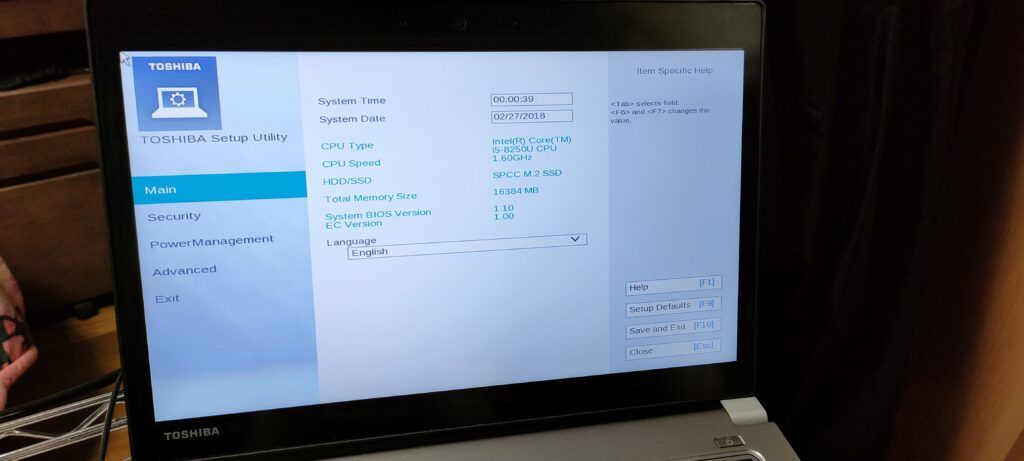
作業終了
カスタマイズを終えて、どうなったのか性能をまとめてみました。
赤字が仕様変更された部分になります。
| 項目 | 改造前 | 改造後 |
| CPU | Intel Core i5-5200U | Intel Core i5-8250U |
| メモリ | 8GB(DDR3) | 16GB (DDR4 PC4-2400T) |
| ストレージ | M.2 SATA SSD128GB | M.2 SATA SSD 500GB |
| 画面 | 13.3インチ 解像度1280 × 720 | 13.3インチ 解像度1920×1080 |
こうして、ポンコツのサブノートはほぼ別物のPCへと変貌を遂げました。
受け継がれたのは液晶と天板だけ...。
もう、別の機種。
残ったR63/Hの液晶と、R63/Hの液晶・天板パーツは合体させてヤフオクで売却してしまいました。
落札額は7,000円。
補足すると、当時の僕の売り方が下手だったので、やり方次第で15,000〜20,000円で売れると見ています。
そうは言っても、7,000円は変わらない。
R63/Pの購入代金とR63/Hのジャンクの購入代金、SSD、メモリーの購入代金...。
トータルすると、60,000円ほど使っていました。
ヤフオクで回収できたのは7,000円。
最初から中古を買っておくべきだった。
パソコンを改造なんてそんなもんです。
普通に使える性能にはなった。
性能をざっくりまとめると、僕のメインPCであるデスクトップよりもわずかに性能が高くなってしまいました。
大体の目安としてPassMarkでスコアを確認します。
まずは、ノートPCに搭載されている「Core i5-8250U」のスコアから
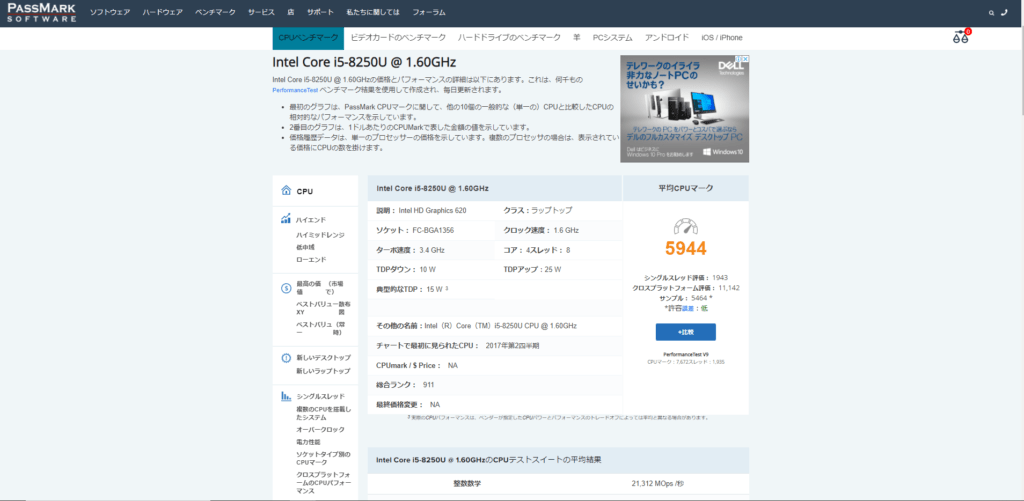
次に、デスクトップに搭載している「 Core i5-6500」のスコアです。
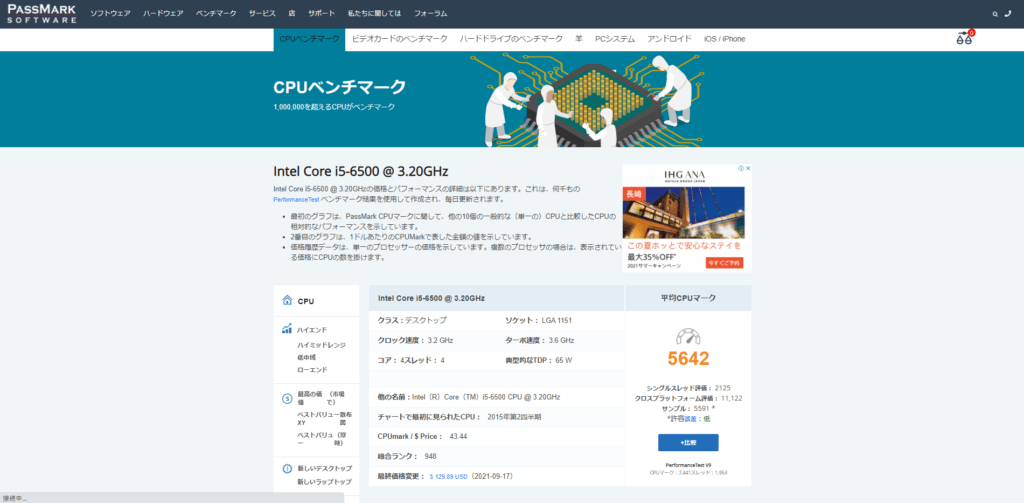
このあと、ベンチマークテストを行って正確な比較を行ってもいいのですが、面倒なので放置します。
実際に使用した感覚としては、CPUの冷却が必要になるほどの大掛かりな作業をしない限りは、ノートパソコンの方が使い勝手がよくなりました。
これぐらいの性能であれば、ブログの作成作業もそこそこはかどるでしょう。


